
Les sujets de cette section sont :
Insérer un nouveau point de cotation
Supprimer le point de cotation
Supprimer un segment de cotation
Déplacer un segment de ligne de cote
Rupture et décalage d'une ligne de cote
Fusionner des chaînes de cotation
Translation/Rotation/Symétrie d'une chaîne de cotation
Aligner ligne de cote à une arête
Etirer ou déplacer une cote de rayon
Voir aussi :
Modification de la Ligne de rappel
Sélectionner la chaîne de cotation
Cliquez sur un "espace libre" sur la ligne de cotation avec la curseur en forme de Marque avec hélice .
Sélectionner un segment de cotation
Cliquez sur son point médian avec le curseur Marque avec flèche .
Sélectionner un texte de cotation
•Utilisez le curseur Sélection rapide.
•Vous pouvez cliquez à l'angle inférieur gauche du texte avec le curseur Marque avec flèche.
Voir Options Texte de Cotation. Voir aussi Editer boîte de texte.
Insérer un nouveau point de cotation
1.Sélectionnez la chaîne de cotation entière (cliquez sur un point “libre” de la ligne de cotation).
2.Utilisez l'une des méthodes suivantes :
–Dans la palette contextuelle, choisissez la commande Insérer/Fusionner point de cotation, puis cliquez sur l'élément dont vous voulez éditer la cotation ou cliquez n'importe où en-dehors de la ligne.


–Choisissez l'outil Cotation, puis la touche Ctrl/Cmd enfoncée, cliquez sur l'élément dont vous voulez ajouter la cotation ou cliquez n'importe où en-dehors de la ligne.
Editer un point de cotation
Cliquez sur le point. Ensuite, utilisez l'une des méthodes suivantes :
•Cliquer de nouveau pour ouvrir la palette contextuelle.
•accéder aux Options Cotation du point sélectionné, la seule option disponible étant l'édition de la longueur de la ligne de rappel.
Supprimer le point de cotation
Sélectionnez le point de cotation, puis effacez-le.
Une autre solution :
1.Sélectionnez la chaîne de cotation entière (cliquez sur un point “libre” de la ligne de cotation).
2.La touche Ctrl (Cmd) enfoncée, cliquez sur un point pour l'effacer.
1.Sélectionnez le point de cotation.
2.Utilisez l'une des méthodes suivantes :
–Dans la palette contextuelle, choisissez Déplacer point de cotation. Faites glisser le point de cotation sélectionné vers son nouvel emplacement.
–La touche Ctrl (Cmd) enfoncée, cliquez sur le nouvel emplacement pour valider le déplacement du point de cotation.


Supprimer un segment de cotation
Utilisez l'une des méthodes suivantes :
•Faites Ctrl + clic sur un segment pour l'effacer :


•Sélectionnez un texte de cotation et effacez-le.
Déplacer un segment de ligne de cote
1.Sélectionnez la chaîne de cotation entière (cliquez sur un point “libre” de la ligne de cotation).
2.Cliquez sur le segment que vous souhaitez déplacer.

3.Dans la palette contextuelle, choisissez Déplacer segment de ligne de cote.

4.Faites glisser le segment à son nouvel emplacement. La chaîne de cotation originale sera divisée en conséquence.

Rupture et décalage d'une ligne de cote
Cette commande est disponible pour les points ou segments internes d'une ligne de cote linéaire.
1.Cliquez sur le point ou le segment où vous voulez rompre la ligne.
2.Dans la palette contextuelle, choisissez Rompre ligne de cote.
–Si vous avez cliqué sur un segment : La ligne de cote est rompue à l'extrémité la plus proche du segment sur lequel vous avez cliqué. Vous pouvez faire glisser la ligne rompue à un nouvel emplacement.


–Si vous avez cliqué sur un point : La ligne de cote est rompue à ce point. Cliquez avec le curseur en forme de compas du côté que vous voulez décaler.


Cette commande est disponible pour les points internes d'une ligne de cote linéaire.
1.Cliquez sur le point où vous voulez diviser la ligne de cote.

2.Dans la palette contextuelle, choisissez Diviser ligne de cote.
3.Cliquez avec le curseur en forme de compas du côté de la ligne que vous voulez conserver sélectionné.


Fusionner des chaînes de cotation
Pour fusionner deux chaînes de cotation distinctes (droites ou courbes), procédez de l'une de ces manières :
•Sélectionnez l'une des chaînes (cliquez sur un point “libre” de la ligne de cote), puis enfoncez la touche Ctrl/Cmd et cliquez sur l'autre chaîne de cotation.
•Sélectionnez l'une des chaînes (cliquez sur un point “libre” de la ligne de cote), choisissez la commande Insérer/Fusionner point de cotation dans la palette contextuelle, puis cliquez sur l'autre chaîne de cotation pour la fusionner.


Translation/Rotation/Symétrie d'une chaîne de cotation
1.Sélectionnez la chaîne de cotation entière (cliquez sur un point “libre” de la ligne de cotation).
2.Choisissez la commande Translation, Rotation ou Symétrie dans la palette contextuelle.

Remarques :
–Vous pouvez faire subir une translation ou une rotation à la chaîne de cotation entière. Vous ne pouvez pas effectuer des translations, des rotations ou des symétries des unités ou des points par rapport à la chaîne de cotation parente.
–Les chaînes de cotation associatives ne peuvent être déplacées que dans la direction de leurs lignes de rappel.
–Après une rotation, tous les points de référence seront automatiquement redimensionnés et projetés le long de la nouvelle direction.
Aligner ligne de cote à une arête
1.Sélectionnez la chaîne de cotation entière (cliquez sur un point “libre” de la ligne de cotation).
2.Choisissez la commande Aligner ligne de cote dans la palette contextuelle.
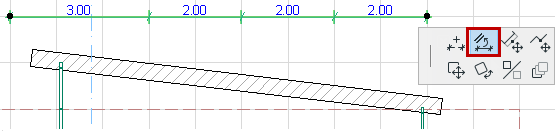
3.Cliquez sur arête ou ligne droite. La chaîne de cotation sélectionnée sera alignée avec l'arête sur laquelle vous avez cliqué.
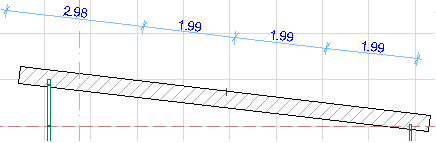
Etirer ou déplacer une cote de rayon
Vous pouvez ajuster les cotes de rayon placées au moyen de la palette contextuelle :
Utilisez l'icône Etirer cote de rayon pour étirer la cotation.

Utilisez l'icône Déplacer cote de rayon pour la déplacer.
